At brænde videoer til DVD er mere bekvemt for dig at afspille dem på DVD-afspillere og tv eller dele dem med din familie og venner. Risikoen for at miste data gemt på en computer eller netværk er også relativt høj, så DVD-formatet kan bruges som en pålidelig backupmetode. Når du vil gemme dine WMV-videoer som DVD eller afspille dem på en DVD-afspiller, skal du muligvis konvertere WMV-filer til DVD først.
Denne artikel introducerer fem konverteringsmetoder, inklusive en af de bedste konvertere. Disse metoder dækker henholdsvis fem Windows-, Mac- og onlinekonverteringsværktøjer. De vil blive ledsaget af detaljerede trin-for-trin instruktioner for at sikre problemfri brug. Så følg løsningerne i denne artikel; du behøver ikke bekymre dig om at hindre din WMV til DVD konverteringsproces.
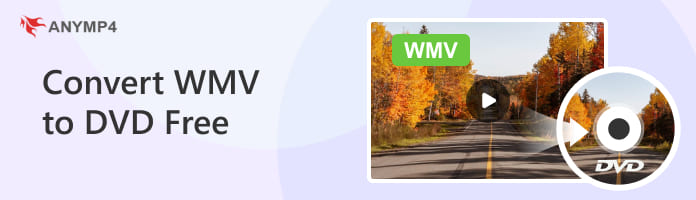
AnyMP4 DVD Creator er den bedste WMV til DVD-konverter. Det understøtter samtidig brænding af mange større formater, såsom MP4, MOV, AVI, MKV, MTS, TS, FLV osv., til DVD med høj billed- og lydlyd. DVD-5, DVD-9 og DVD-formater som DVD-R, DVD + R, DVD-RW, DVD + RW og DVD-RAM understøttes af denne konverter. Ud over de generelle konverteringsfunktioner vil dette værktøj give nyttige redigeringsfunktioner.
Sikker download
Sikker download
Her vil vi tilbyde nogle detaljerede trin til at hjælpe dig med at anvende det.
1.Download og installer AnyMP4 DVD Creator på din computer. Når du har åbnet den, skal du vælge DVD-disk mode.
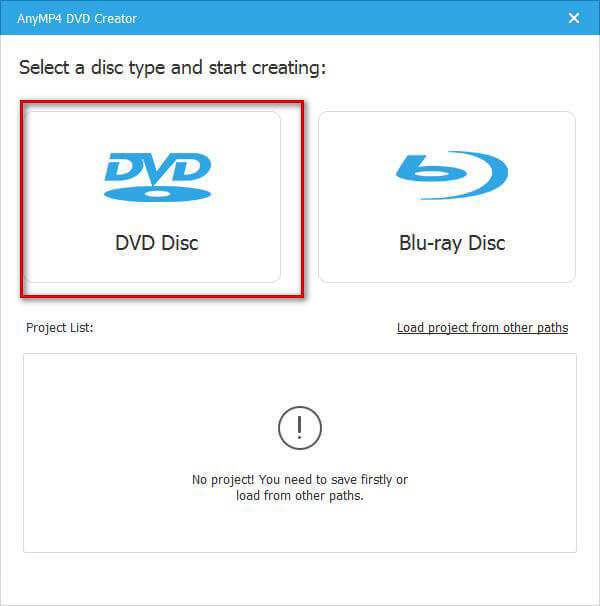
2.Klik Tilføj mediefiler for at uploade din WMV-fil. Eller du kan trykke på Tilføj mediefil (er) mærkat øverst til venstre.
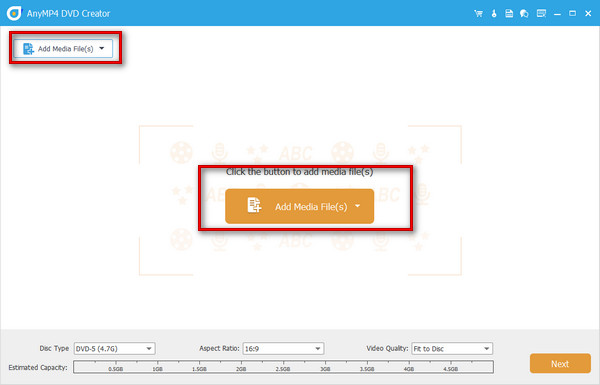
3.Flere redigeringsfunktioner som f.eks Video Edit, Lyd Rediger, Undertekstredigering, Cliposv. tilbydes dig. Du kan prøve at skabe en bedre DVD med dem. Vælg Disc Type, Aspect Ratioog Video Kvalitet på den nederste bjælke. Klik derefter Næste for at starte konverteringsprocessen.
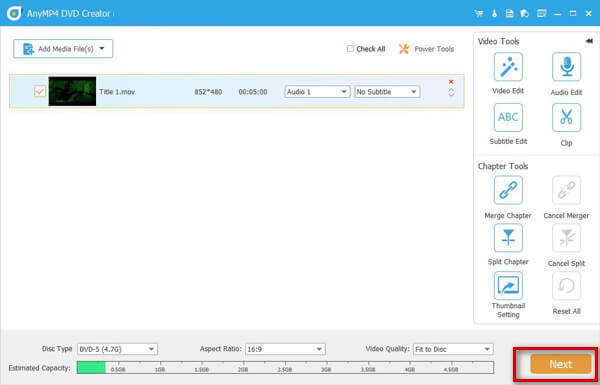
4.Nu kan du vælge dvd-menuskabelonen eller tilpasse dvd'en, som du vil. Klik Brænde for at starte WMV til DVD-brænding.
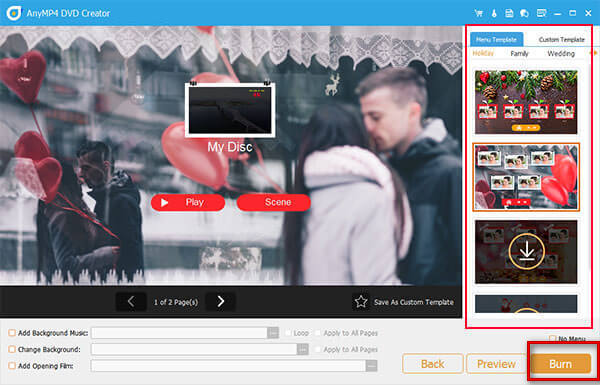
Hvis du i øjeblikket bruger Windows 7 eller Windows Vista system, kan du prøve DVD maker med din computer, Windows DVD Maker. Dette gratis værktøj understøtter adskillige filformater, inklusive konvertering fra WMV til DVD. Forskellige typer DVD'er, som DVD+R, DVD+RW, DVD-R, DVD-RW og DVD-ROM, gælder for dette program. Med det kan du nemt oprette DVD-videoer og diasshows til afspilning på DVD-afspillere glat.
Her er de detaljerede trin til at betjene det.
1.Åbn Windows DVD Maker på din computer. Klik Vælg Billeder og videoer.
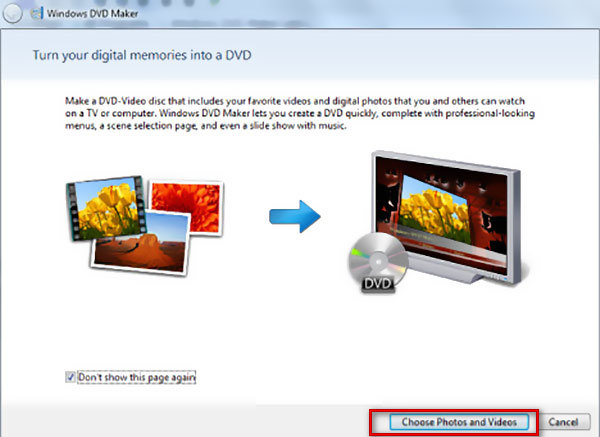
2.Klik Tilføj varer for at uploade dine WMV-videoer.
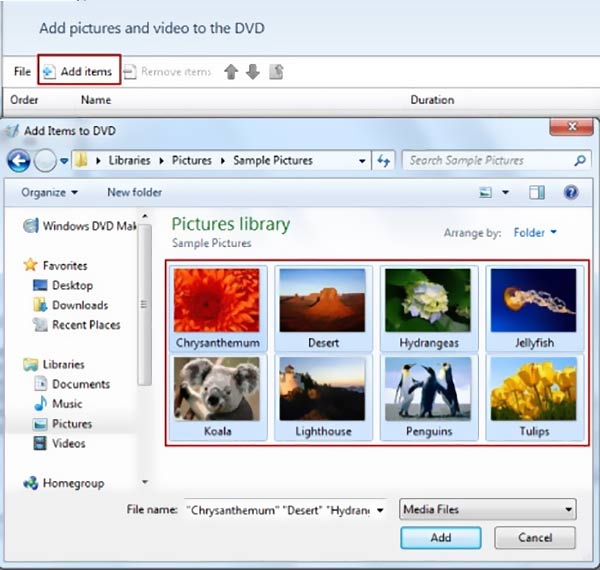
3.Presse Indstillinger i nederste højre hjørne for at åbne et nyt vindue for at indstille dine filer.
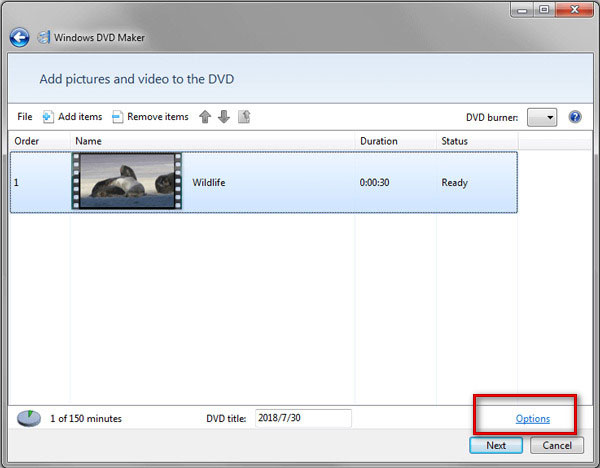
4.Du kan vælge afspilningsindstillinger, DVD-formatforhold, videoformat, brændehastighed og midlertidig filplacering på denne side. Klik derefter Næste.
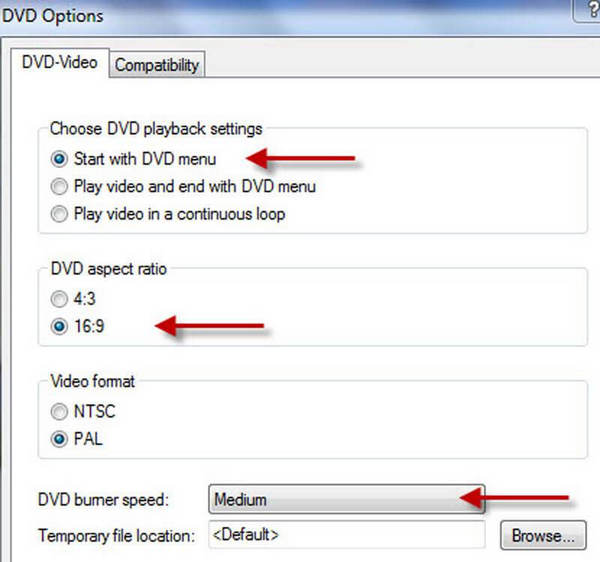
5.Nu kan du vælge DVD-menustilen eller tilpasse menuen. Trykke Eksempel for at tjekke din konverterede DVD.
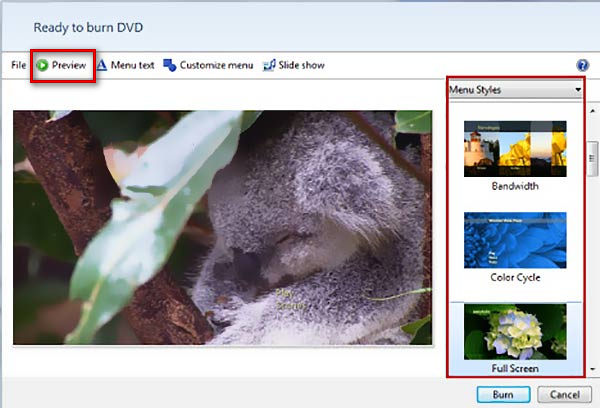
6.Klik på, hvis du er tilfreds med resultatet Brænde at konvertere WMV-videoer til DVD'er.
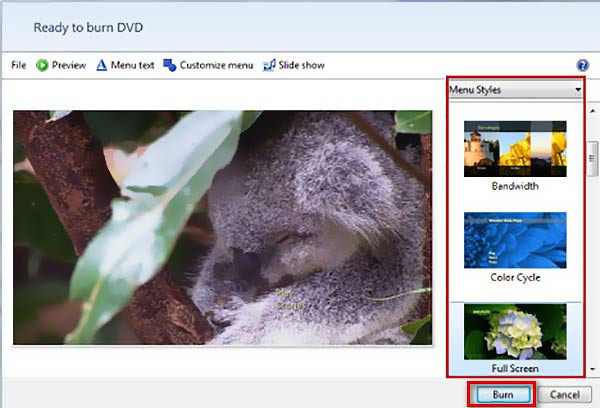
Windows-standardmedieafspilleren, Windows Media Player, kan afspille filer i mange formater og også bruges til at brænde dvd'er. Du kan bruge den direkte som en gratis WMV til DVD-brænder uden at installere andre programmer.
Her er detaljerede instruktioner for dets brug.
1.Åbn Windows Media Player på din computer, og indsæt en tom dvd i dit pc-drev.
2.Slip Brænde liste i topmenuen, og vælg Data CD eller DVD.
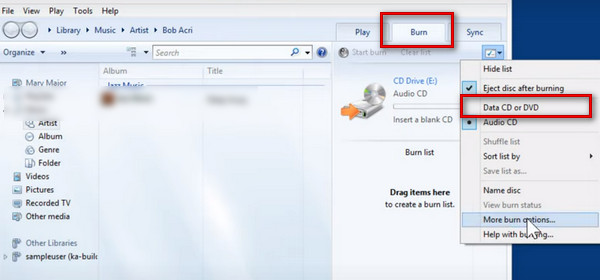
3.Slip dine WMV-filer til brændelisten.
4.Presse Starten brænd for at brænde WMV-filer til DVD.
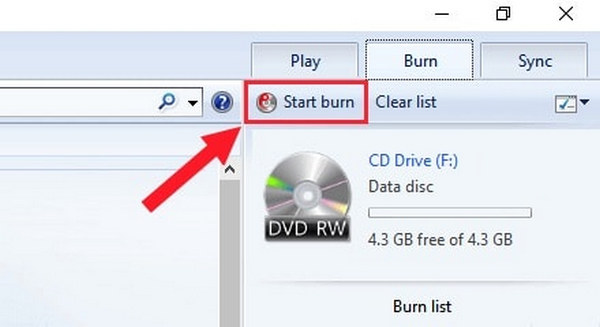
WinX DVD Author er en kraftfuld dvd-forfattersoftware. Det kan den også konverter WMV til MP4, FLV, AVI, MOV DVD eller andre populære videoformater. Med dette værktøj kan du konvertere dine WMV-filer til VOB-filer, der kan kompileres i mappen DVD_Video_TS. Desuden kan den direkte downloade YouTube-videoer og brænde dem til DVD.
Her er en detaljeret beskrivelse af konverteringsprocessen.
1.Download og installer WinX DVD Author på din computer, og åbn den.
2.Klik på knappen + ikon for at tilføje dine WMV-filer.
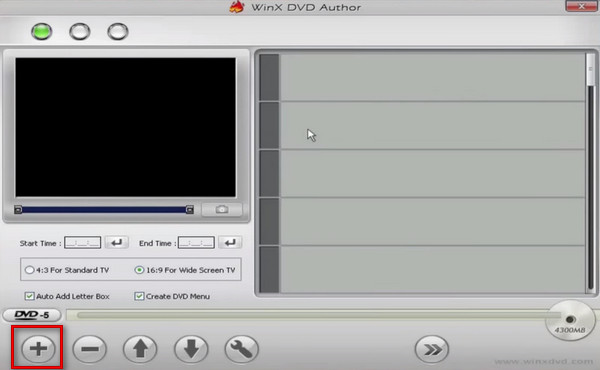
3.Du kan personliggøre din DVD på denne side ved at indstille baggrundsbilledet, baggrundsmusikken, titelmenuen og kapitelmenuen. Klik derefter på >> ikon for at komme til næste trin.
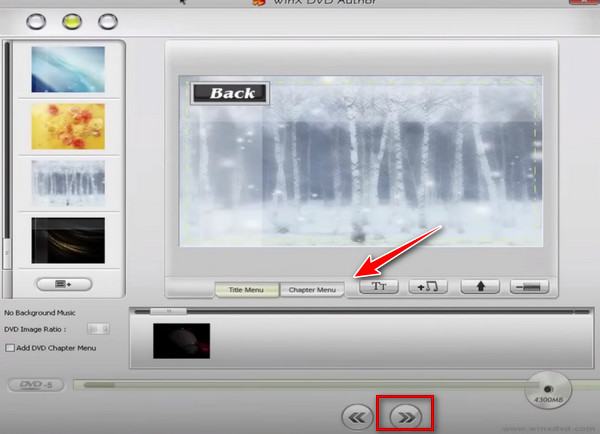
4.Når du har valgt outputmappe og DVD-format, skal du klikke Starten at brænde WMV-videoer til DVD.
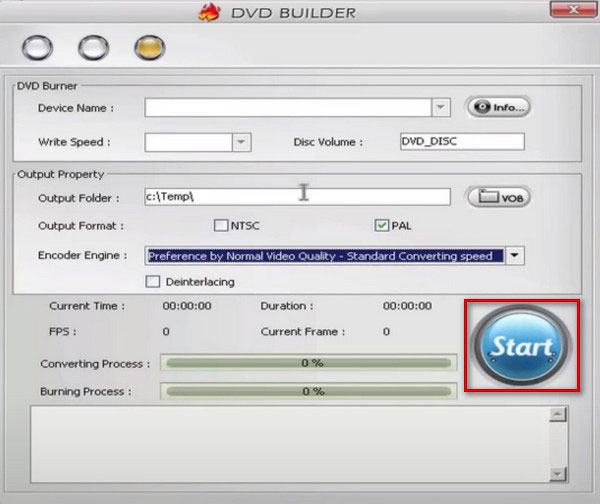
Hvis du vil undgå at downloade ekstra software, eller du har brug for at brænde WMV-filer til DVD for hurtigt at afspille på en DVD-afspiller, tilbyder vi også et praktisk online konverteringsværktøj, ZAMZAR. Det kan anvendes til at konvertere formater som MP4, MOV, AVI, FLV og WMV til DVD-kompatible formater. Den er også ret enkel at betjene.
Her er den trin-for-trin vejledning, vi tilbyder.
1.Gå ind på ZAMZARs hjemmeside, og kom til WMV Converter.
2.Klik Vælg filer for at tilføje dine WMV-videoer eller træk og slip dine filer direkte. Vælg derefter DVD som outputformat. Men du kan kun konvertere filer på op til 50 MB i størrelse.
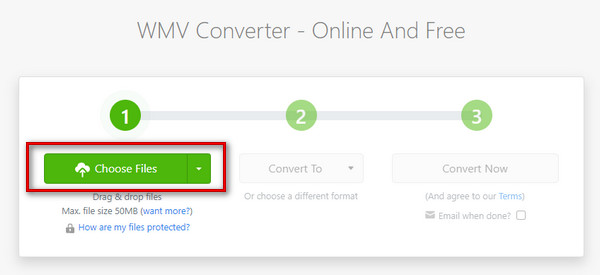
3.Presse Konverter nu for at få dine WMV-filer brændt som DVD.
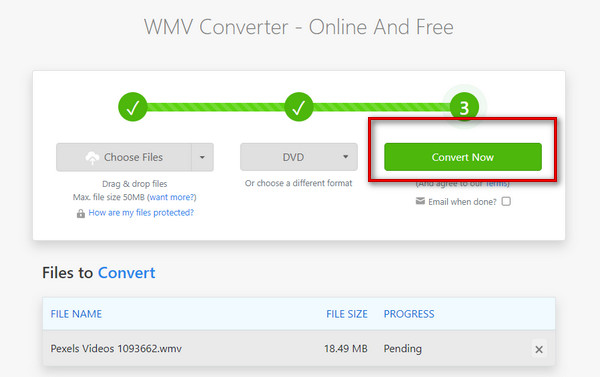
4.Efter konverteringsprocessen skal du trykke på Hent for at blive forbrændt
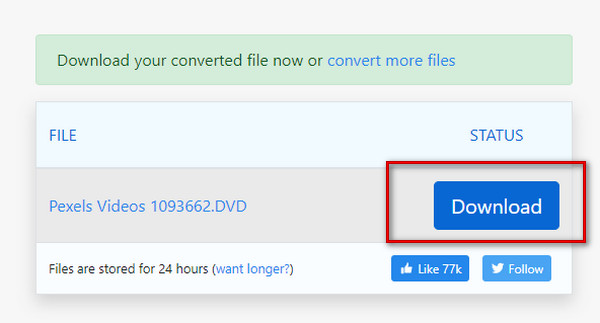
Hvad er fordelene og ulemperne ved WMV?
WMV-fil tager kortere tid at indlæse, så den er velegnet til brug på nettet. Det optager også lidt diskhukommelse og garanterer samtidig kvaliteten af filerne, der ligner originalen. Men WMV er et Windows-format. Apple og Linux medieafspillere kan næsten ikke afspille filer i WMV-format, så det er mindre udbredt end andre populære videoformater.
Kan VLC Player brænde DVD'er?
Generelt kan VLC Player kun konvertere MPEG-2 til DVD-format. Det understøtter ikke konvertering af andre populære filformater til DVD, så hvis du vil konvertere andre filformater end MPEG-2 til DVD, skal du vende dig til andre konverteringsværktøjer, eller du kan konvertere filerne til MPEG-2 først og derefter konverter dem til DVD gennem VLC Player, men dette er mere kompliceret og unødvendigt.
Hvad er det bedste videoformat til brænding til DVD?
Generelt er MPEG-2 det bedst egnede format til konvertering til DVD. MPEG-2-formatet giver høj videokvalitet og bruges derfor ofte til film og andre programmer distribueret på DVD og lignende diske. Men videofilstørrelsen i MPEG-2-format er også ret stor.
Understøtter Mac WMV-format?
iOS-enheder som Mac, iPhone og iPad understøtter ikke filer i WMV-format. Hvis du har brug for at åbne WMV-videoer på din Mac, skal du konvertere dine filer til et format, der understøttes af Apple-systemer, såsom MP4, MOV, AVI osv.
Kommer Windows 10 med en DVD Maker?
Windows DVD Maker understøttes i øjeblikket ikke på Windows 10. Så hvis du vil lave WMV til DVD konvertering på Windows 10, skal du kigge efter andre DVD-producenter for at hjælpe dig.
I denne artikel er fem løsninger udvidet til at blive beskrevet i detaljer. Du kan prøve den, der passer til din situation. Med trin-for-trin guiden tror vi på, at du kan afslutte WMV til DVD konvertering meget effektivt. Selvfølgelig er ovenstående måder bredere end konverteringen mellem WMV og DVD. Hvis du har filer i andre formater, der skal konverteres til DVD-format, vil disse værktøjer også hjælpe dig.
Håber vores indhold er nyttigt for dig. Hvis du har andre kommentarer eller forslag, er du velkommen til at efterlade dine kommentarer for at hjælpe os med at forbedre os.